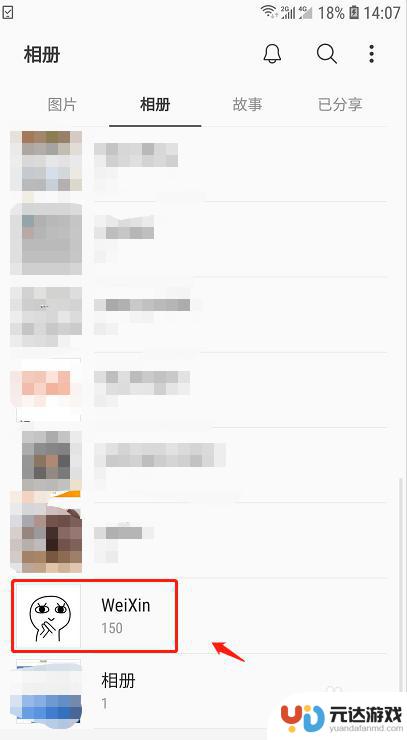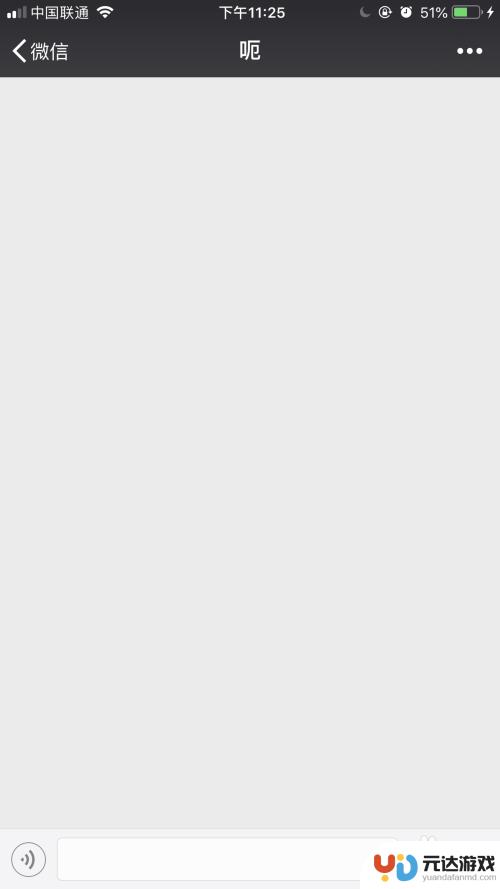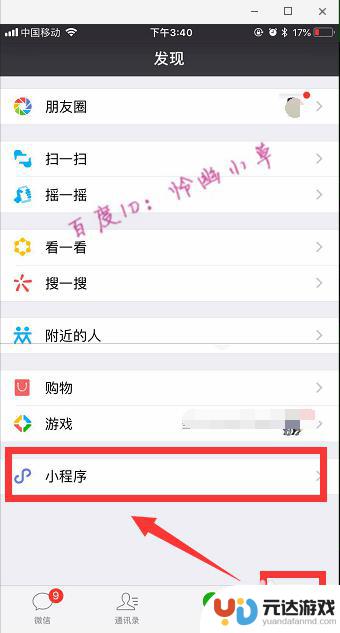如何制作手机照片表情包
在如今的社交网络时代,表情包已经成为人们日常交流中不可或缺的元素,制作手机照片表情包已经成为一种流行的趋势,让我们的日常聊天更加生动有趣。手机照片怎么制作表情包呢?接下来我们就来分享一下制作手机照片表情包的方法和技巧,让你也能轻松制作出个性十足的表情包来。
手机照片怎么制作表情包
具体步骤:
1.首先打开相册,找到那张照片
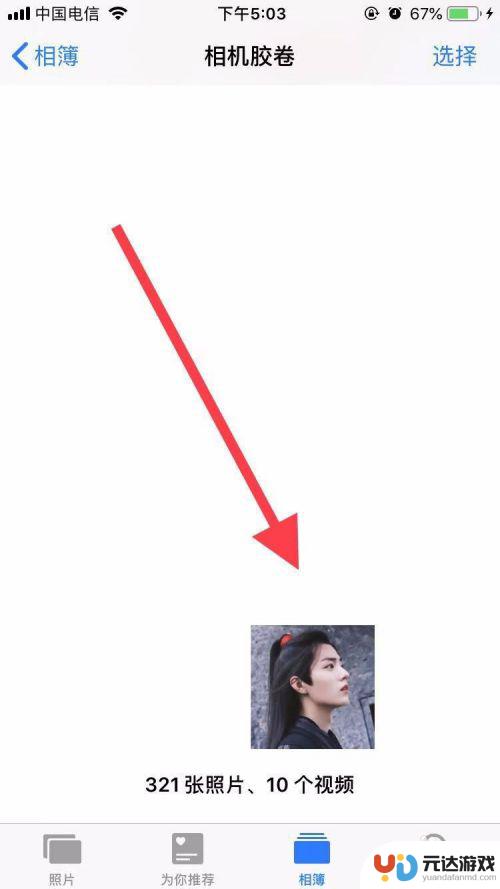
2.单击打开照片,点击右上角的编辑
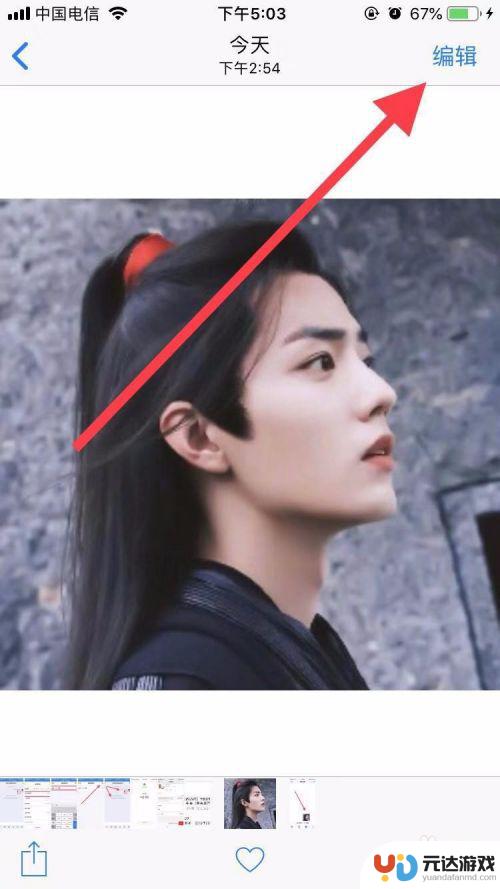
3.然后点击右下角的三个小点标志,如图所示
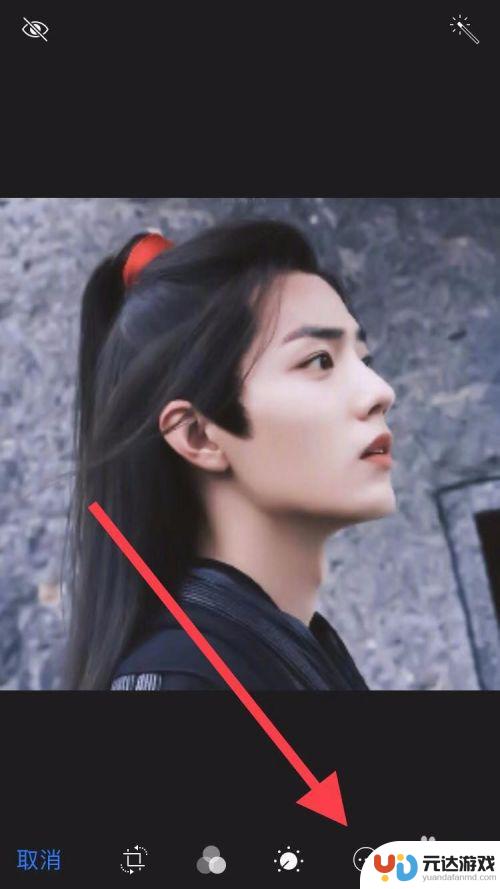
4.在弹出菜单中选择“标记”,点击进入
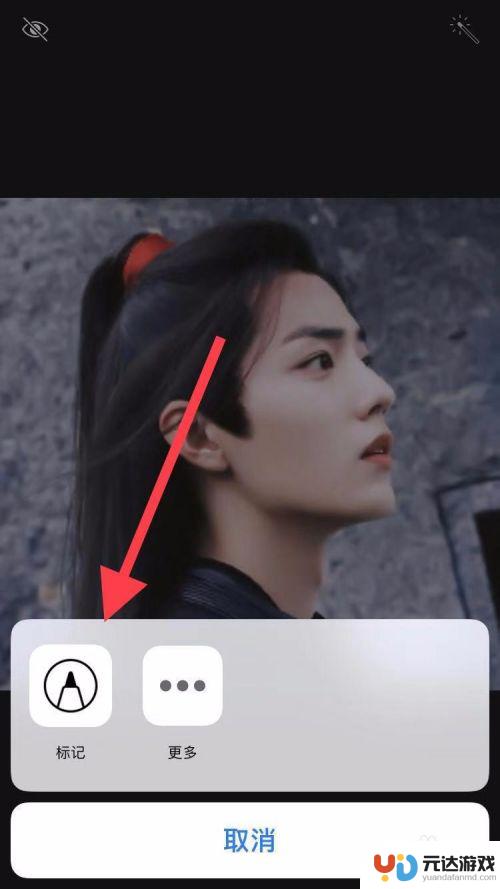
5.可以看到笔等工具,使用这些工具对照片进行创作编辑
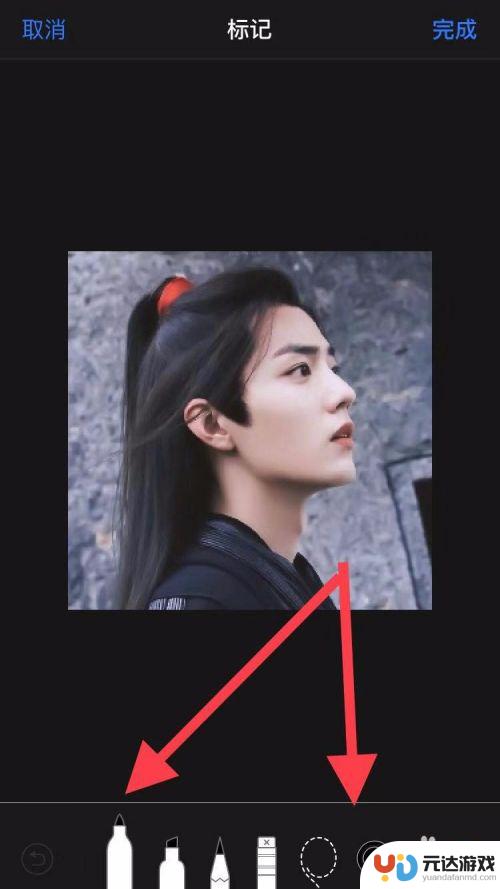
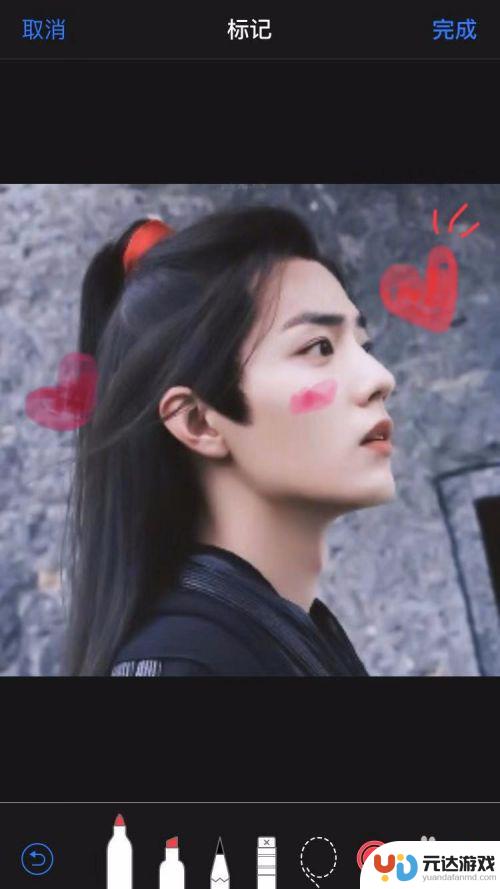
6.创作好后,如图所示,点击右上角的完成,然后再点一次完成
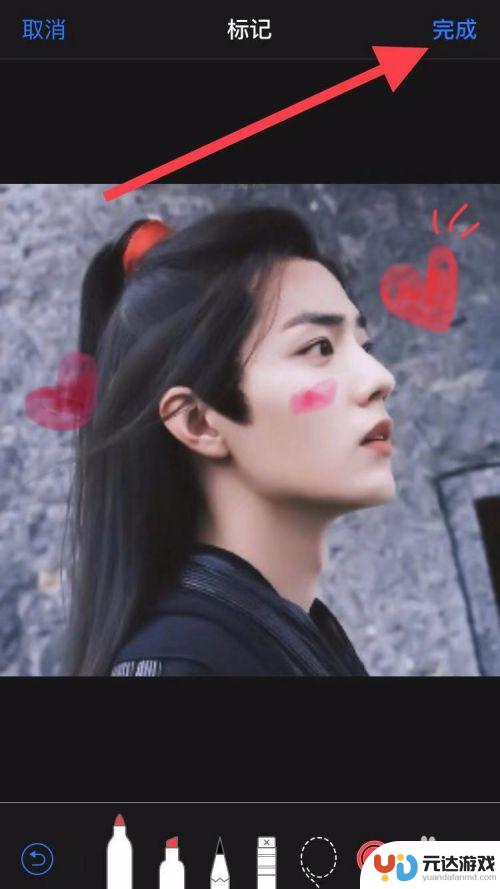

7.接着打开微信,打开对话框,点击右下角的笑脸
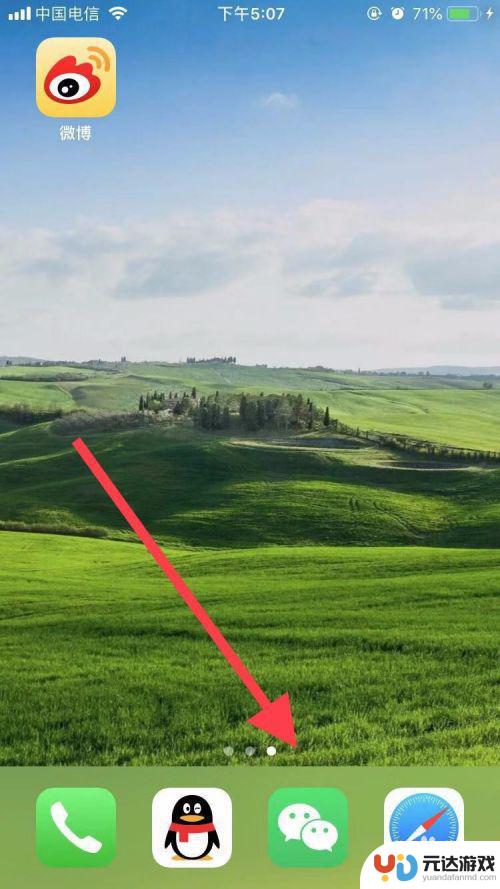
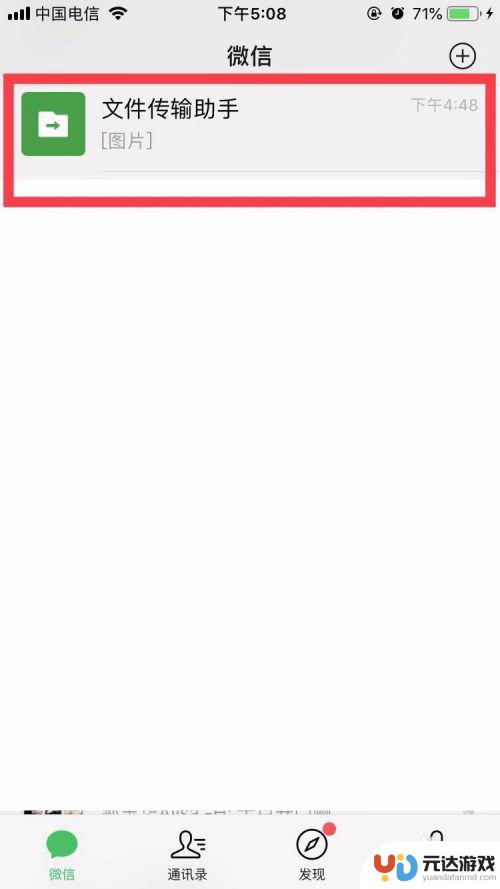
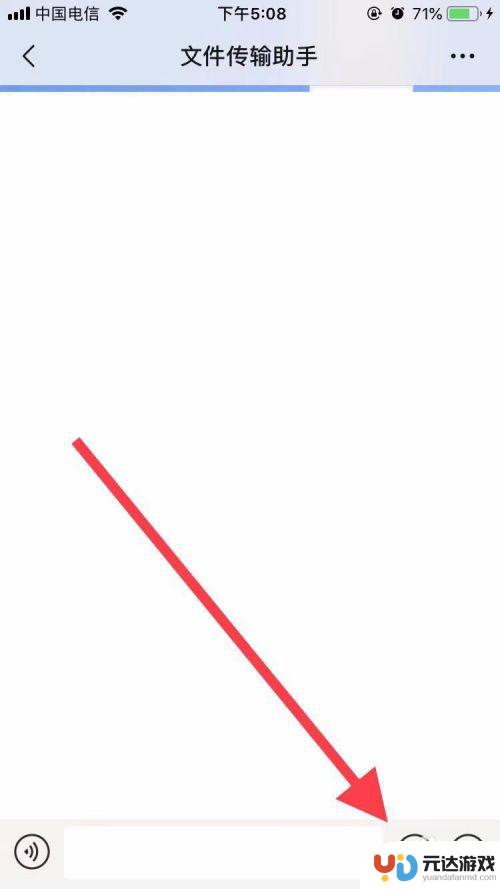
8.点击底部导航栏的爱心标志,点击加号
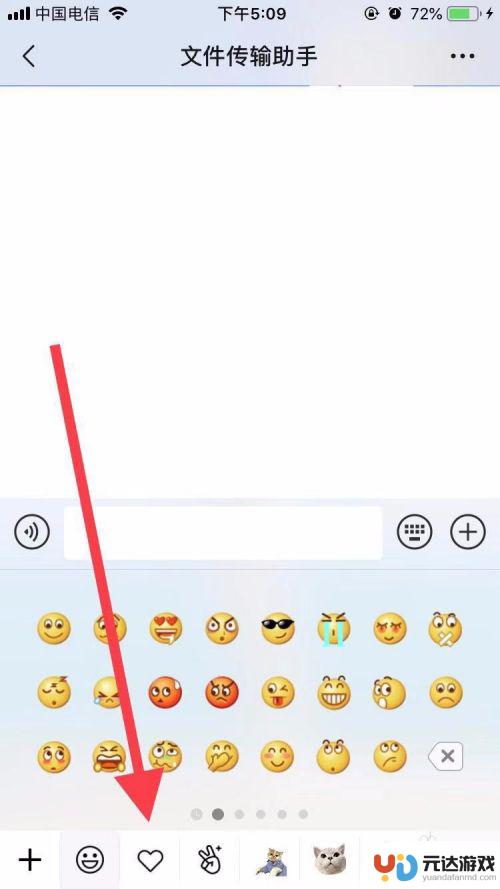
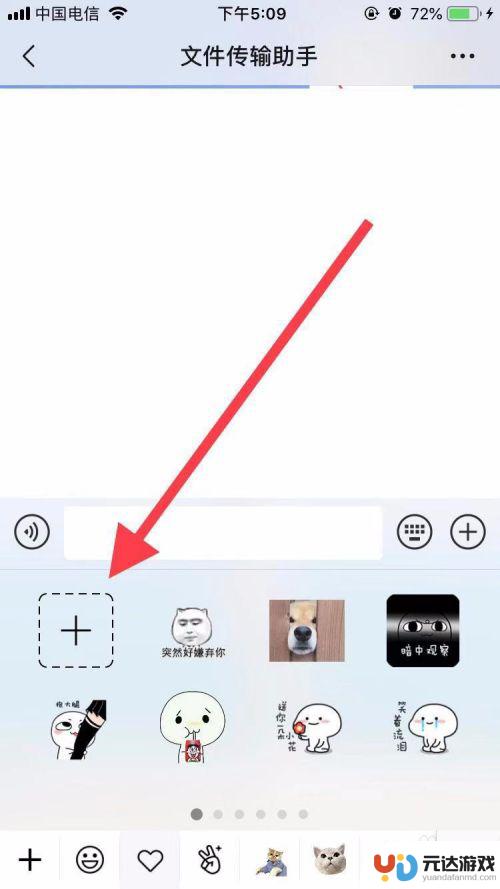
9.跳转表情包界面,点击加号,在相册中找到刚才创作好的图片单击
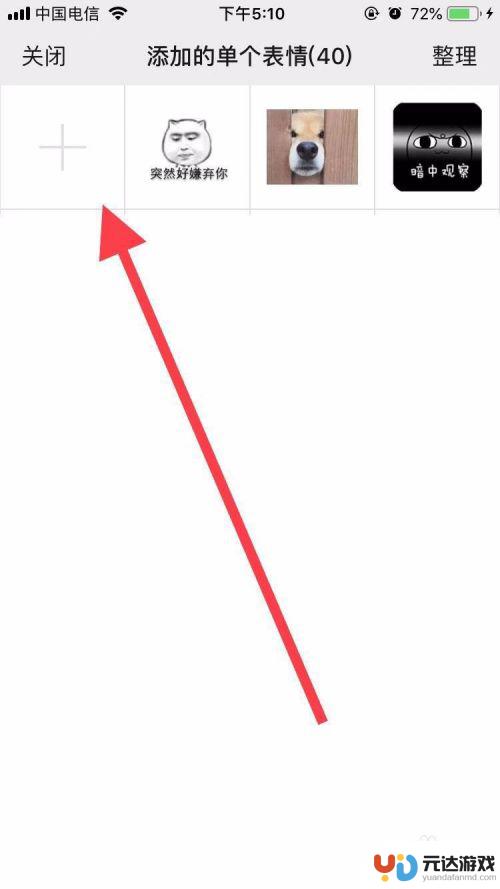
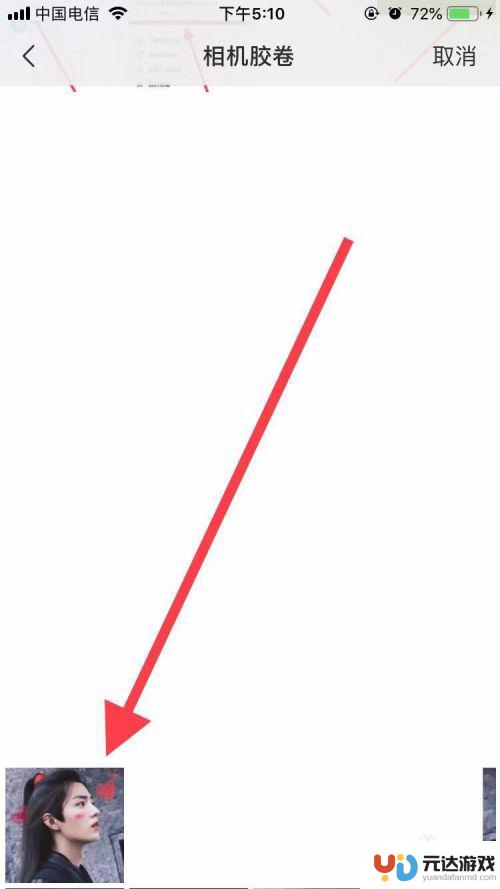
10.点击右上角的完成,然后点击右下角的确定。表情包添加成功,这时返回对话框,点击这个表情就可以发送了
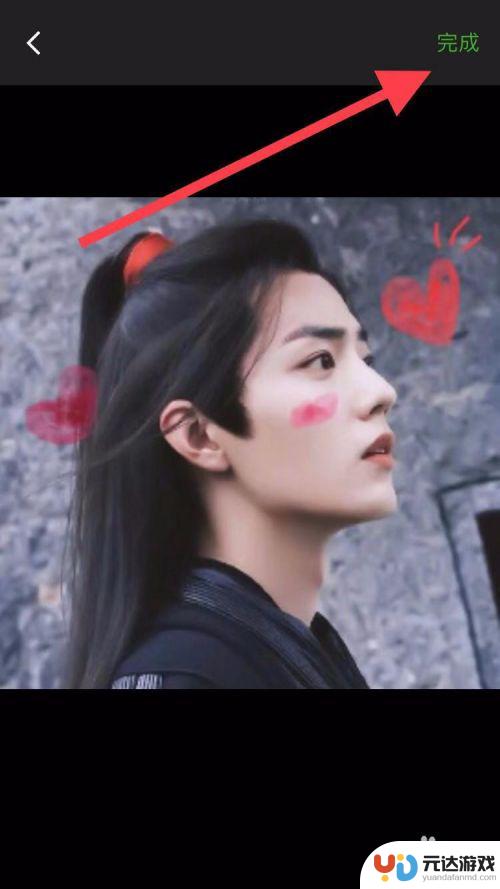
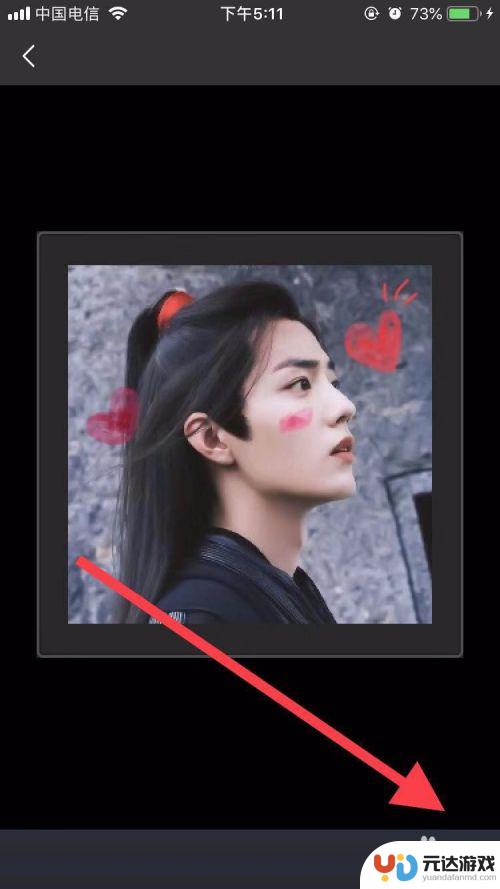
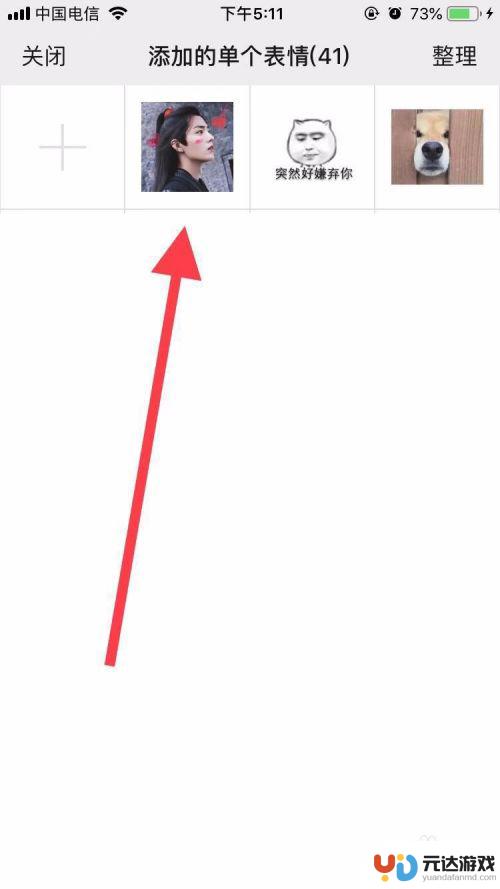
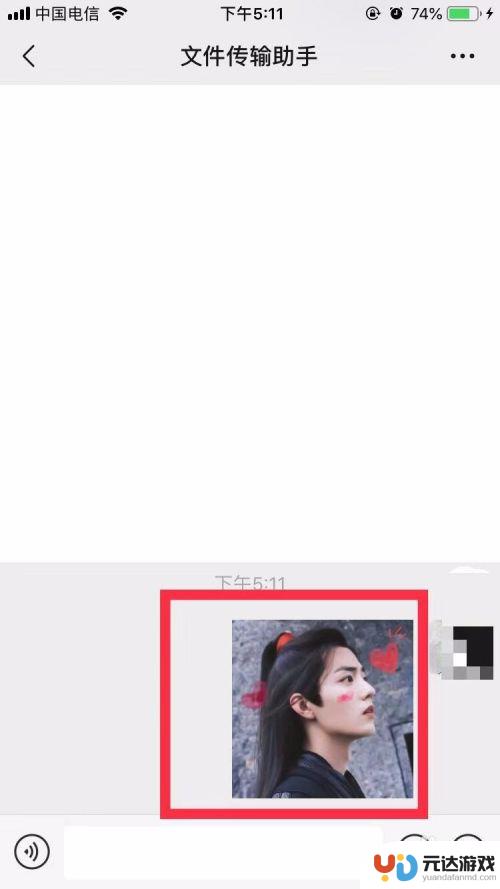
11.总结
1.打开相册,打开照片
2.点击编辑和更多,然后点击标记
3.对照片进行创作,点击保存
4.返回微信,打开对话框,点击笑脸图标
5.点击爱心标志,点击加号,进入表情包界面
6.点击加号,现在创作好的图片,点击确定
7.表情包创作成功

以上就是关于制作手机照片表情包的全部内容,如果有遇到相同情况的用户,可以按照小编的方法来解决。